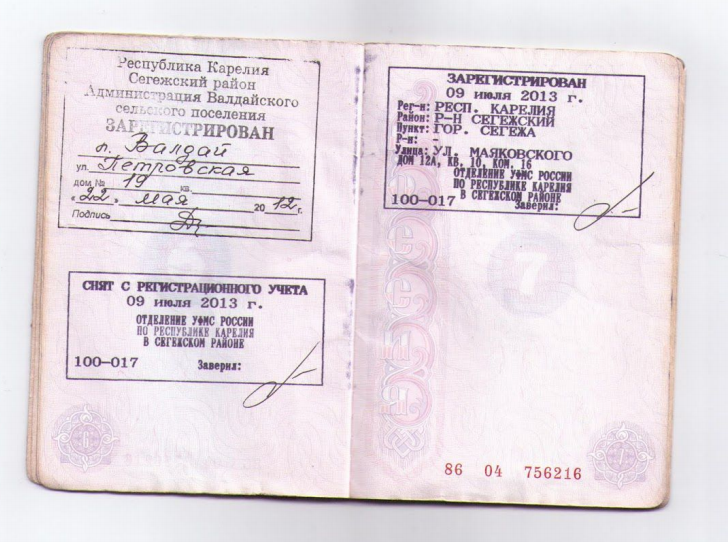Разрешения на рекламу и вывески | Город Детройт
Почему и как получить разрешение на рекламу или бизнес-вывескуЗачем подавать заявку: Вывески, анонсирующие или рекламирующие бизнес, продукт или услугу, требуют разрешения на вывеску перед установкой (некоторые исключения, связанные с размер и тип могут применяться; см. раздел 4-4-48)
Кто может подать заявку: Заявки на получение разрешений на вывески могут подаваться специалистами, имеющими Только действующая лицензия города Детройта.
Специалисты по вывескам могут связаться со строительным отделом департамента для получения информации о получении лицензии на профессиональную вывеску и регистрации по телефону (313) 224-3202.
Как подать заявку: Заявки на получение разрешений на вывески подаются только через городской онлайн-портал подачи заявок на получение разрешений ACCELA eLaps (заявки на выдачу разрешений не принимаются лично)
Чтобы получить доступ к онлайн-порталу, перейдите на следующий веб-сайт: ACCELA eLaps.
(ПРИМЕЧАНИЕ: ДЛЯ УСТАНОВКИ КАЖДОГО ПРЕДЛАГАЕМОГО ЗНАКА ТРЕБУЕТСЯ ОТДЕЛЬНОЕ ЗАЯВЛЕНИЕ НА РАЗРЕШЕНИЕ)
Шаг 1. Создайте учетную запись ACCELA eLaps (требуется электронное подключение текущих лицензий профессионального знака к учетной записи).
Шаг 2. Заполните электронную заявку в eLaps (заполните все поля, чтобы перейти к оплате).
Шаг 3. Отправьте электронный платеж через eLaps и сохраните квитанцию в файл.
Шаг 4. Запишите номер заявки на получение разрешения для использования при доступе к заявлениям или документам, запросе статуса или задании вопросов рецензенту плана или специалисту по информации.
Шаг 5. Войдите в свою учетную запись ePlans через систему ProjectDox и загрузите чертежи из уведомления по электронной почте со ссылкой (впервые пользователи получат временный пароль для доступа к учетной записи).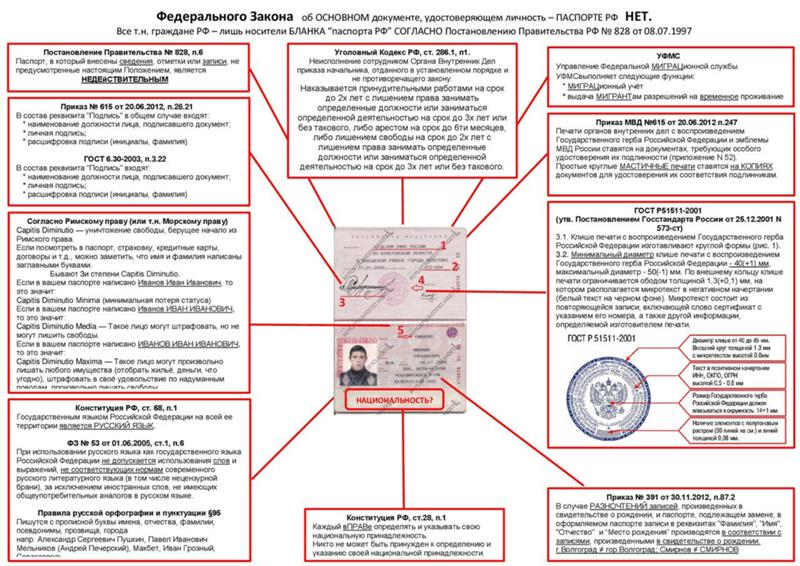
Шаг 6. Получите доступ к созданному делу по номеру заявления и загрузите все необходимые документы (см. Раздел 4-4-19 для списка необходимых документов). Страницы представляемых документов должны быть в формате PDF и загружаться отдельно.
Шаг 7. Отправьте исправления через ePlans (вы будете уведомлены по электронной почте от ePlans о любых необходимых исправлениях).
Шаг 8. Верните исправления кандидата, выполнив «Задание по исправлению кандидата», ответив на вопросы с флажками, и отправьте.
Шаг 9. Загрузите свое разрешение с eLaps .
Шаг 10. Запросите проверку на получение разрешения в течение 160 дней с момента выдачи разрешения (для проверки разрешения свяжитесь со Строительным отделом по телефону (313) 224-3202).
Этап 11. Получите акт приемки в Строительном отделе.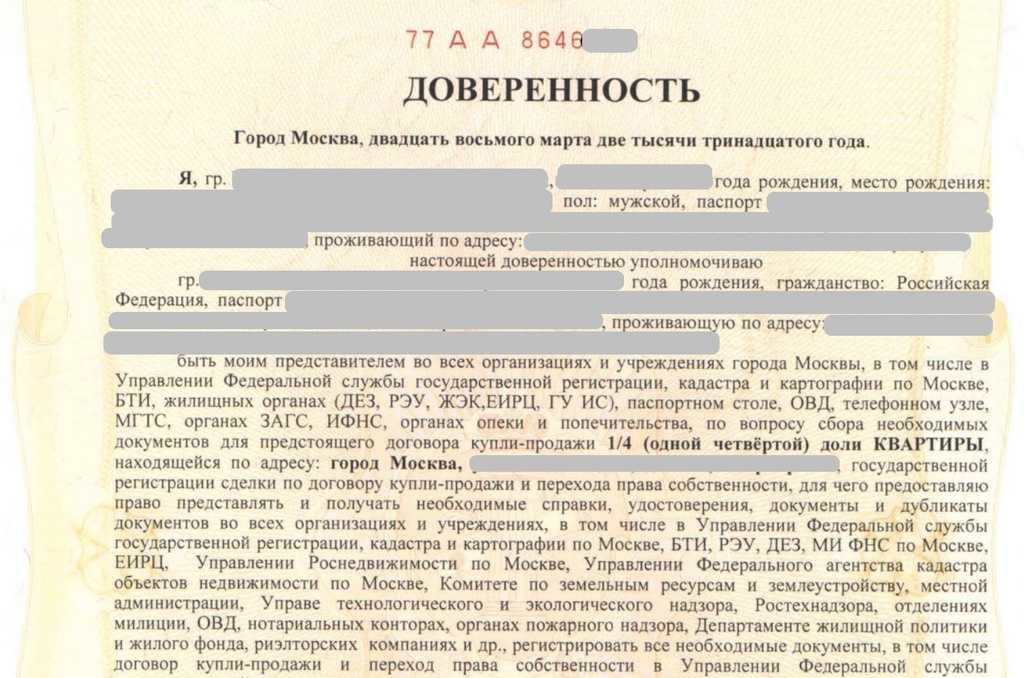
ПРИМЕЧАНИЕ. Лицензия на подпись будет выдана вместе с Актом приемки. Обновление Лицензия на подпись должна быть получена каждые два года после выдачи Свидетельства о приемке . Для получения дополнительной информации, пожалуйста, свяжитесь с отделом обслуживания имущества по телефону (313) 224-3182.
Ниже приведены дополнительные документы и инструменты, которые помогут понять требования и заполнить онлайн-заявку на получение разрешения на вывеску:
Карта района вывесок Детройта
Карта района развлечений
DETROIT ADVERTISING AND SIGN ORDINANCE
Город Детройт внес поправки в главу 4 Постановления о рекламе и вывесках Детройтского городского кодекса 2019 года в отношении рекламы и деловых вывесок. Дата вступления поправки в силу — 9 декабря 2020 г.:
Глава 4 Постановления о знаках (12-9-20)РУКОВОДСТВО ПО РЕКЛАМНОЙ И ВЫВЕСНОЙ ВЫВЕСКЕ ДЕТРОЙТА
Город Детройт подготовил руководство по вывескам, содержащее иллюстрации, рабочие процессы и информацию, удобную для понимания, реализации и обеспечения соблюдения Постановления о рекламе и вывесках. Чтобы получить копию руководства пользователя Detroit Advertising And Sign, щелкните следующую ссылку:
Чтобы получить копию руководства пользователя Detroit Advertising And Sign, щелкните следующую ссылку:
СПИСОК ПРОФЕССИОНАЛЬНЫХ ЗНАКОВ: 2022 ЛИЦЕНЗИОННЫЙ СПИСОК ПРОФЕССИОНАЛЬНЫХ ЗНАКОВ
ЦЕНТРАЛЬНЫЙ ДЕЛОВОЙ РАЙОН РАЗРЕШЕНИЕ НА РЕКЛАМНЫЙ ЗНАК
В соответствии с Разделом 5 Постановления Главы 4 «Реклама и вывески» город Детройт установил процедуры подачи заявок на получение разрешения на рекламу вывесок, расположенных в Центральном деловом районе. двухэтапный процесс выглядит следующим образом:
Этап № 1. Форма для записи в список ожидания. Должна быть заполнена электронная форма (созданная с помощью Smartsheet), доступная в разделе «Формы» на этой веб-странице. этот этап начинается с заполнения формы, внесения в список ожидания и получения разрешения на переход к этапу № 2.
Этап № 2. Заявка на получение разрешения на использование подписи: заявка на получение разрешения на использование электронной подписи, доступ к которой осуществляется через систему ePlans ACCELA (для заполнения заявки заявителю будет выдан утвержденный ссылочный код), а также подача всех необходимых документов, спецификаций и планов через систему ePlans. Система ProjectDox.
Система ProjectDox.
Чтобы получить доступ к форме списка ожидания, выберите в разделе «Формы» ниже. Для получения дополнительной информации о процессе выберите документ «Список ожидания и разрешение» в разделе «Документы» ниже.
Хэмптон, Вирджиния — Официальный сайт
Хэмптон, Вирджиния — Официальный сайт | Официальный веб-сайтПерейти к основному содержанию
Загрузка
Создание учетной записи веб-сайта — управление подписками на уведомления, сохранение прогресса формы и многое другое.
- Вход на сайт
[{«WidgetSkinID»:16,»ComponentType»:20,»FontFamily»:»Montserrat»,»FontVariant»:»700″,»FontColor»:»#fff»,»FontSize»:1.10,»FontStyle»: 0,»TextAlignment»:0,»ShadowColor»:»»,»ShadowBlurRadius»:0,»ShadowOffsetX»:0,»ShadowOffsetY»:0,»Capitalization»:0,»HeaderMiscellaneousStyles1″:»»,»HeaderMiscellaneousStyles2″: «»,»HeaderMiscellaneousStyles3″:»»,»BulletStyle»:0,»BulletWidth»:2. 00,»BulletColor»:»»,»LinkNormalColor»:»»,»LinkNormalUnderlined»:false,»LinkNormalMiscellaneousStyles»:»размер фона : содержат;»,»LinkVisitedColor»:»»,»LinkVisitedMiscellaneousStyles»:»»,»LinkHoverColor»:»»,»LinkHoverUnderlined»:false,»LinkHoverMiscellaneousStyles»:»»,»LinkSelectedUnderlined»:false,»ForceReadOnLinkToNewLine»:false ,»DisplayColumnSeparator»:false,»ColumnSeparatorWidth»:0,0000,»HoverBackgroundColor»:»»,»HoverBackgroundGradientStartingColor»:»»,»HoverBackgroundGradientEndingColor»:»»,»HoverBackgroundGradientDirection»:0,»HoverBackgroundGradientDegrees»:0,0000000,»HoverBackgroundImageFileName»: «»,»Хов rBackgroundImagePositionXUseKeyword»:true,»HoverBackgroundImagePositionXKeyword»:0,»HoverBackgroundImagePositionX»:{«Value»:0.0,»Unit»:0},»HoverBackgroundImagePositionYUseKeyword»:true,»HoverBackgroundImagePositionYKeyword»:0,»HoverBackgroundImagePositionY»:{«Value»: 0.0,»Единица»:0},»HoverBackgroundImageRepeat»:0,»HoverBorderStyle»:0,»HoverBorderWidth»:0,»HoverBorderColor»:»»,»HoverBorderSides»:15,»SelectedBackgroundColor»:»»,»SelectedBackgroundGradientStartingColor» :»»,»SelectedBackgroundGradientEndingColor»:»»,»SelectedBackgroundGradientDirection»:0,»SelectedBackgroundGradientDegrees»:0.
00,»BulletColor»:»»,»LinkNormalColor»:»»,»LinkNormalUnderlined»:false,»LinkNormalMiscellaneousStyles»:»размер фона : содержат;»,»LinkVisitedColor»:»»,»LinkVisitedMiscellaneousStyles»:»»,»LinkHoverColor»:»»,»LinkHoverUnderlined»:false,»LinkHoverMiscellaneousStyles»:»»,»LinkSelectedUnderlined»:false,»ForceReadOnLinkToNewLine»:false ,»DisplayColumnSeparator»:false,»ColumnSeparatorWidth»:0,0000,»HoverBackgroundColor»:»»,»HoverBackgroundGradientStartingColor»:»»,»HoverBackgroundGradientEndingColor»:»»,»HoverBackgroundGradientDirection»:0,»HoverBackgroundGradientDegrees»:0,0000000,»HoverBackgroundImageFileName»: «»,»Хов rBackgroundImagePositionXUseKeyword»:true,»HoverBackgroundImagePositionXKeyword»:0,»HoverBackgroundImagePositionX»:{«Value»:0.0,»Unit»:0},»HoverBackgroundImagePositionYUseKeyword»:true,»HoverBackgroundImagePositionYKeyword»:0,»HoverBackgroundImagePositionY»:{«Value»: 0.0,»Единица»:0},»HoverBackgroundImageRepeat»:0,»HoverBorderStyle»:0,»HoverBorderWidth»:0,»HoverBorderColor»:»»,»HoverBorderSides»:15,»SelectedBackgroundColor»:»»,»SelectedBackgroundGradientStartingColor» :»»,»SelectedBackgroundGradientEndingColor»:»»,»SelectedBackgroundGradientDirection»:0,»SelectedBackgroundGradientDegrees»:0.